2 سال قبل در: آموزشیک نظر
سیستمعاملهای ویندوز و مک به ترتیب از پر طرفدارترینهای جهان بوده و کاربران بسیاری از آنان استفاده میکنند. اخیرا نیز مهاجرت کاربران از ویندوز به مک افزایش چشمگیری داشته و کاربران زیادی به استفاده از این سیستم عامل قدرتمند شرکت اپل فکر میکنند.
اما آیا شما نیز به فکر مهاجرت از ویندوز به مکها هستید؟ بسیاری از کاربران آیفون و آیپدها با استفاده از سیستمعامل ios متوجه نیاز ویژه آن به مک شده و گاها این امر آنان را آزار میدهد. به هر حال سازگاری مک با آی او اس از هر سیستمعامل دیگری بیشتر و بهتر میباشد. اما در ادامه میخواهیم به چهار مورد از دلتنگیهای کاربران مک پس از مهاجرت از ویندوز اشاره کنیم.
میخواهیم ببینیم آیا این موارد ارزش مهاجرت بزرگ را دارند. آیا بدون این 4 مورد میتوان به استفاده از سیستمعامل مک پرداخت؟ مشکلی به وجود نخواهد آمد؟ برای پاسخ به این سوالات با ما همراه باشید.
 * در پرکاربر سیستمعامل جهان سهمی داشته باشیم
درست است که در طی یک دهه گذشته کاربران سیستم عامل شرکت اپل روز به روز بیشتر شدهاند اما هنوز در این زمینه مک در مقابل ویندوز حرفی برای گفتن ندارد. از طرفی، بسیاری از کاربران ویندوز به این سیستم عامل وفادار بوده و مهاجرت از آن را کاملا از لیست خود خارج کردهاند.
همچنین در کشور ما اگر با ویندوز خود دچار مشکل شویم حداقل میدانیم حتما فرد دیگری در نزدیکی خود آن را تجربه کرده است و با کمی مشاوره مشکل خود را حل مینماییم. اما چند نفر از دوستان و آشنایانتان صاحب مکبوکها هستند؟ اصلا تا به حال مک را از نزدیک لمس کردهاید؟ اگر با مشکل بزرگی در استفاده از مک روبرو شوید چه کسی به کمکتان میآید؟
* در پرکاربر سیستمعامل جهان سهمی داشته باشیم
درست است که در طی یک دهه گذشته کاربران سیستم عامل شرکت اپل روز به روز بیشتر شدهاند اما هنوز در این زمینه مک در مقابل ویندوز حرفی برای گفتن ندارد. از طرفی، بسیاری از کاربران ویندوز به این سیستم عامل وفادار بوده و مهاجرت از آن را کاملا از لیست خود خارج کردهاند.
همچنین در کشور ما اگر با ویندوز خود دچار مشکل شویم حداقل میدانیم حتما فرد دیگری در نزدیکی خود آن را تجربه کرده است و با کمی مشاوره مشکل خود را حل مینماییم. اما چند نفر از دوستان و آشنایانتان صاحب مکبوکها هستند؟ اصلا تا به حال مک را از نزدیک لمس کردهاید؟ اگر با مشکل بزرگی در استفاده از مک روبرو شوید چه کسی به کمکتان میآید؟
 پس در یک کلام ؛ هرچه کاربر بیشتر باشد، اطلاعات مربوط به آن سیستمعامل نیز بیشتر و به مراتب کاملتر است و از طرفی دسترسی ما به این موارد سریعتر خواهد بود.
اما از طرف دیگر، سیستمعامل مک به نسبت ویدوز کمتر دچار مشکل شده و در صورتی که اتفاقی نیز بیافتد به راحتی و داشتن کمی اطلاعات برطرف خواهد شد.
* استفاده از برنامههایی که بیشتر با آنان آشنا هستید
پس در یک کلام ؛ هرچه کاربر بیشتر باشد، اطلاعات مربوط به آن سیستمعامل نیز بیشتر و به مراتب کاملتر است و از طرفی دسترسی ما به این موارد سریعتر خواهد بود.
اما از طرف دیگر، سیستمعامل مک به نسبت ویدوز کمتر دچار مشکل شده و در صورتی که اتفاقی نیز بیافتد به راحتی و داشتن کمی اطلاعات برطرف خواهد شد.
* استفاده از برنامههایی که بیشتر با آنان آشنا هستید
 با این که تا کنون بسیاری از برنامههای ویندوز برای مک در دسترس قرار گرفته شدهاند اما برخی از این برنامهها با ظاهر و رابط کاربری متفاوتی طراحی شدهاند و عملا کاربر پس از مدتی استفاده از آنان تسلط خود را به دست خواهد آورد. همچنین برخی از برنامههای به مراتب تخصصی نیز فقط و فقط بر روی ویندوز قابل دسترسی هستند.
این موضوع را نیز باید در نظر گرفت که امکان نصب و استفاده از ویندوز در مک وجود دارد و در صورتی که از سختافزار قدرتمندی بهره ببرید، تمامی این برنامهها به خوبی در ویندوز نصب شده بروی مک قابل استفاده هستند.
* ویندوز خود را به پلتفرم بازی تبدیل میکنید
با این که تا کنون بسیاری از برنامههای ویندوز برای مک در دسترس قرار گرفته شدهاند اما برخی از این برنامهها با ظاهر و رابط کاربری متفاوتی طراحی شدهاند و عملا کاربر پس از مدتی استفاده از آنان تسلط خود را به دست خواهد آورد. همچنین برخی از برنامههای به مراتب تخصصی نیز فقط و فقط بر روی ویندوز قابل دسترسی هستند.
این موضوع را نیز باید در نظر گرفت که امکان نصب و استفاده از ویندوز در مک وجود دارد و در صورتی که از سختافزار قدرتمندی بهره ببرید، تمامی این برنامهها به خوبی در ویندوز نصب شده بروی مک قابل استفاده هستند.
* ویندوز خود را به پلتفرم بازی تبدیل میکنید
 با این که به نسبت سالهای اخیر امکان دریافت و نصب جدیدترین بازیها بر روی سیستم عامل مک آسانتر شده است، اما هنوز در این زمینه ویندوز برتری قابل توجهی را حفظ کرده است. علاوه بر این، بسیاری از کارشناسان محیط مک را برای اجرای بازیهای گوناگون پیشنهاد نمیکنند. پس اگر انجام بازیهای جدید و گوناگون برایتان امری حیاطی است پیشنهاد میکنیم از مهاجرت به مک خودداری نمایید.
با این که بسیاری از شرکتها معمولا نسخهی مربوط به مک از بازیهایشان را منتشر میکنند، گاهی اوقات این موارد دیرتر منتشر شده و یا حتی ارائه آنان کنسل میشود. ترجیح میدهیم پیرامون دلیل این موضوع بحث نکنیم. اگر به فکر نصب ویندوز در مک و سپس اجرای بازی در آن هستید، این کار نیز پیشنهاد نمیشود.
* آزادی برای تعویض و ارتقاء سختافزار
با این که به نسبت سالهای اخیر امکان دریافت و نصب جدیدترین بازیها بر روی سیستم عامل مک آسانتر شده است، اما هنوز در این زمینه ویندوز برتری قابل توجهی را حفظ کرده است. علاوه بر این، بسیاری از کارشناسان محیط مک را برای اجرای بازیهای گوناگون پیشنهاد نمیکنند. پس اگر انجام بازیهای جدید و گوناگون برایتان امری حیاطی است پیشنهاد میکنیم از مهاجرت به مک خودداری نمایید.
با این که بسیاری از شرکتها معمولا نسخهی مربوط به مک از بازیهایشان را منتشر میکنند، گاهی اوقات این موارد دیرتر منتشر شده و یا حتی ارائه آنان کنسل میشود. ترجیح میدهیم پیرامون دلیل این موضوع بحث نکنیم. اگر به فکر نصب ویندوز در مک و سپس اجرای بازی در آن هستید، این کار نیز پیشنهاد نمیشود.
* آزادی برای تعویض و ارتقاء سختافزار
 این مورد بیشتر به کاربران رایانههای خانگی (پیسی) مربوط میشود تا لپتاپها؛ دارندگان رایانههای خانگی به راحتی میتوانند بخشهای مختلف آن نظیر رم، کارت گرافیک، فنها و حتی مادربرد را تعویض و در مواردی ارتقاء دهند. این مورد را میتوان به بازیها نیز نسبت داد؛ بازیهای جدیدتر نیاز به پردازندهها و گرافیک بالاتر داشته و کاربران دوست دارند به جای تعویض کلی رایانه خود، اجزای مورد نظرشان را ارتقاء دهند.
البته محدودیت سختافزارهای اپل میتواند از ایجاد سردرگمی شما برای خرید برخی موارد و مقایسه بین آنها جلوگیری نماید اما باز هم ویندوز با ارائه آزادی بیشتر به کاربرانش در این زمینه گوی و میدان را در اختیار دارد.
حرف آخر…
تمامی مواردی که در بالا به آن اشاره کردیم، چیزی از ارزشهای سیستم عامل شرکت اپل – مک – کم نمیکند و بسیاری از کاربران این سیستم لحظهای به مهاجرت خود از مک به ویندوز فکر هم نمیکنند. در واقع میتوان گفت مک و ویندوز در برخی موارد جوابگوی نیازهای خاص ما هستند و قبل از انتخاب و تصمیم باید به بررسی این نیازها و تطبیق آنان با این سیستمعاملها بپردازیم.
امیدواریم این مقاله به انتخاب و تصمیم نهایی شما بین دو سیستمعامل مک و ویندوز کمک کرده باشد. منتظر مقالات بعدی گویا آیتی باشید.
این مورد بیشتر به کاربران رایانههای خانگی (پیسی) مربوط میشود تا لپتاپها؛ دارندگان رایانههای خانگی به راحتی میتوانند بخشهای مختلف آن نظیر رم، کارت گرافیک، فنها و حتی مادربرد را تعویض و در مواردی ارتقاء دهند. این مورد را میتوان به بازیها نیز نسبت داد؛ بازیهای جدیدتر نیاز به پردازندهها و گرافیک بالاتر داشته و کاربران دوست دارند به جای تعویض کلی رایانه خود، اجزای مورد نظرشان را ارتقاء دهند.
البته محدودیت سختافزارهای اپل میتواند از ایجاد سردرگمی شما برای خرید برخی موارد و مقایسه بین آنها جلوگیری نماید اما باز هم ویندوز با ارائه آزادی بیشتر به کاربرانش در این زمینه گوی و میدان را در اختیار دارد.
حرف آخر…
تمامی مواردی که در بالا به آن اشاره کردیم، چیزی از ارزشهای سیستم عامل شرکت اپل – مک – کم نمیکند و بسیاری از کاربران این سیستم لحظهای به مهاجرت خود از مک به ویندوز فکر هم نمیکنند. در واقع میتوان گفت مک و ویندوز در برخی موارد جوابگوی نیازهای خاص ما هستند و قبل از انتخاب و تصمیم باید به بررسی این نیازها و تطبیق آنان با این سیستمعاملها بپردازیم.
امیدواریم این مقاله به انتخاب و تصمیم نهایی شما بین دو سیستمعامل مک و ویندوز کمک کرده باشد. منتظر مقالات بعدی گویا آیتی باشید.
گرداوری شده توسط سایت پی سی 20
تازه ترین تکنولوژی های کامپیوترهای شخصی
تازه ترین تکنولوژی های کامپیوترهای شخصی*تازه ترین تکنولوژی های کامپیوترهای شخصی
- آذر ۱۳۹۶ (۱۵۶)
- آبان ۱۳۹۶ (۲۹۴)
- مهر ۱۳۹۶ (۲۹۸)
- شهریور ۱۳۹۶ (۳۰۶)
- مرداد ۱۳۹۶ (۲۵۷)
- تیر ۱۳۹۶ (۱۱۸)
- خرداد ۱۳۹۶ (۸۴)
- ارديبهشت ۱۳۹۶ (۲۰۹)
- فروردين ۱۳۹۶ (۲۹۸)
- اسفند ۱۳۹۵ (۲۹۵)
- بهمن ۱۳۹۵ (۲۷۳)
- دی ۱۳۹۵ (۲۹۱)
- آذر ۱۳۹۵ (۲۸۴)
- آبان ۱۳۹۵ (۳۹)
-
۹۶/۰۹/۱۶عرضه نسخه بتای اندروید ۶ برای Z3
-
۹۶/۰۹/۱۶عرضه Asus ZenWatch 2 در Google Store
2 سال قبل در: آموزشبدون نظر
هفته گذشته نوشتم که چطور میتوانید فید گویا آیتی را به فیدلی اضافه کنید. این هفته به سراغ یکی دیگر از محبوبترین ریدرهای حال حاضر میروم که Inoreader نام دارد. با اینکه فیدلی ریدر خوبی است ولی Inoreader هم طرفداران زیادی دارد. به همین منظور این آموزش را مینویسم تا اگر شما هم از کاربران این ریدر هستید بتوانید به سادگی فید گویا آیتی را به آن اضافه کنید.
 ۱- وارد وبسایت Inoreader شوید
۲- روی علامت + در بالا و سمت چپ صفحه کلیک کنید.
۱- وارد وبسایت Inoreader شوید
۲- روی علامت + در بالا و سمت چپ صفحه کلیک کنید.
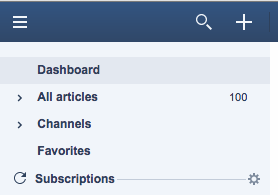 ۳- نام gooyait را در بخش جستوجو تایپ کنید و بین نتیجههای موجود روی اولین گزینه کلیک کنید.
۳- نام gooyait را در بخش جستوجو تایپ کنید و بین نتیجههای موجود روی اولین گزینه کلیک کنید.
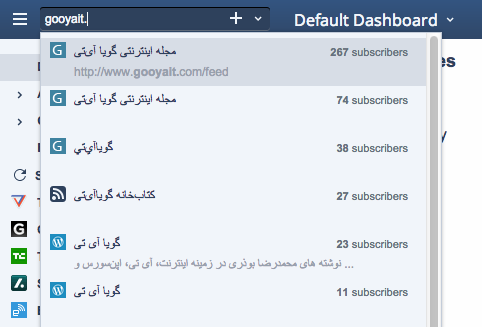 ۴- حالا در بالای صفحه درست در کنار نام گویا آیتی گزینهای را میبینید که روی آن نوشته Subscribe. روی آن کلیک کنید تا فید گویا آیتی را به فیدهای خود در Inoreader اضافه کنید.
۴- حالا در بالای صفحه درست در کنار نام گویا آیتی گزینهای را میبینید که روی آن نوشته Subscribe. روی آن کلیک کنید تا فید گویا آیتی را به فیدهای خود در Inoreader اضافه کنید.
![]() در کامنتها نام ریدر مورد علاقه خود را ذکر کنید تا آموزشی مشابه برای آن ریدر هم تهیه کنیم.
در کامنتها نام ریدر مورد علاقه خود را ذکر کنید تا آموزشی مشابه برای آن ریدر هم تهیه کنیم.
گرداوری شده توسط سایت پی سی 20
2 سال قبل در: اپلیکیشن, بررسی اپلیکیشن، بازی و نرمافزار, پیشنهاد سردبیر, معرفی, معرفی اپلیکیشن، بازی و نرمافزار, نقد و بررسی2 نظر
در روزهای اخیر، گویا اپ به بررسی بازی زیبای BioShock برای آی او اس و اپلیکیشن اندرویدی Secret Codes (برای یافتن کدهای مخفی اندروید) پرداخت. اما امروز قصد داریم یک اپلیکیشن حرفهای و فوقالعاده کاربردی برای تمامی پلتفرم ها – مک، ویندوز، اندروید، آی او اس و ویندوزفون- بپردازیم. پس در ادامه با ما همراه باشید.
وبگردان و کاربران مختلف امروزه از سرویسها و سایتهای گوناگونی در فضای وب استفاده میکنند. طبیعی است هر یک از این سرویسها نیاز به ساخت اکانت کاربری و همچنین ایجاد امنیت با استفاده از پسوردها و روشهای دیگری چون اثر انگشت دارند. اما حفظ کردن تمام این عبارتها و شیوههای امنیتی برای سایتهای مختلف کمی سخت و گاه امکانناپذیر میباشد. از طرفی اگر برای تمام سرویس ها از یک پسورد استفاده کنیم، با لو رفتن آن تمامی اعتبار و امنیت ما در فضای وب زیر سوال خواهد رفت.
 در اینجا گویا اپ قصد دارد با معرفی اپلیکیشن Master Password این مشکلات را به حداقل رسانده و برای همیشه به فراموشی بسپارد. در ادامه با معرفی کامل اپلیکیشن مذکور با ما همراه باشید.
در اینجا گویا اپ قصد دارد با معرفی اپلیکیشن Master Password این مشکلات را به حداقل رسانده و برای همیشه به فراموشی بسپارد. در ادامه با معرفی کامل اپلیکیشن مذکور با ما همراه باشید.
 در صورت استفاده از پسوردهای طولانی و متفاوت برای اکانتهای مختلف، حفظ کردن آنها دور از ذهن بوده و در اینجا باید از یک ابزار برای مدیریت پسوردهای خود استفاده نمایید؛ حالا این ابزار میتوانند آنلاین و یا آفلاین باشند. آفلاین بودن این ابزارها طبیعتا در حفظ امنیت پسوردهای شما کمک خواهد کرد و خوشبختانه اپلیکیشن مورد نظر ما نیز جزء همین دسته است.
با استفاده از Master Password میتوانید پسوردهای خود را در آن قرار داده ( تایپ یا حتی کپی کنید) و دسترسی امن و سریعی به آنها داشته باشید. در صورتی که به پسورد خود نیاز داشته باشید میتوانید مستقیما از داخل برنامه لاگین کرده و یا پسوردها رویت و کپی نماید. همچنین پس از وارد کردن اسم سایت، برنامه خودش یک پسورد طولانی و غیرقابل هک شدن در اختیارتان قرار خواهد داد.
در صورت استفاده از پسوردهای طولانی و متفاوت برای اکانتهای مختلف، حفظ کردن آنها دور از ذهن بوده و در اینجا باید از یک ابزار برای مدیریت پسوردهای خود استفاده نمایید؛ حالا این ابزار میتوانند آنلاین و یا آفلاین باشند. آفلاین بودن این ابزارها طبیعتا در حفظ امنیت پسوردهای شما کمک خواهد کرد و خوشبختانه اپلیکیشن مورد نظر ما نیز جزء همین دسته است.
با استفاده از Master Password میتوانید پسوردهای خود را در آن قرار داده ( تایپ یا حتی کپی کنید) و دسترسی امن و سریعی به آنها داشته باشید. در صورتی که به پسورد خود نیاز داشته باشید میتوانید مستقیما از داخل برنامه لاگین کرده و یا پسوردها رویت و کپی نماید. همچنین پس از وارد کردن اسم سایت، برنامه خودش یک پسورد طولانی و غیرقابل هک شدن در اختیارتان قرار خواهد داد.

 گویا اپ این برنامه را ابتدا بر روی مک تست کرد؛ پس از نصب اپلیکیشن مذکور، نام و پسورد مخصوص ورود به خود را درخواست نمود. تمام این موارد در هارد دراو ذخیره میشوند و نیازی به نگرانی برای انتشار آن به صورت انلاین وجود ندارد. سپس برنامه نام و آدرس وبسایت مورد نظر ما را پرسید. در پاسخ سایت توییتر را معرفی کرده و آدرس آن (www.twitter.com) را وارد کردیم و برنامه یک پسورد برای آن ساخت. پس از وارد کردن پسورد توییتر خود، این مورد در لیست پسوردها ذخیره خواهد شد.
گویا اپ این برنامه را ابتدا بر روی مک تست کرد؛ پس از نصب اپلیکیشن مذکور، نام و پسورد مخصوص ورود به خود را درخواست نمود. تمام این موارد در هارد دراو ذخیره میشوند و نیازی به نگرانی برای انتشار آن به صورت انلاین وجود ندارد. سپس برنامه نام و آدرس وبسایت مورد نظر ما را پرسید. در پاسخ سایت توییتر را معرفی کرده و آدرس آن (www.twitter.com) را وارد کردیم و برنامه یک پسورد برای آن ساخت. پس از وارد کردن پسورد توییتر خود، این مورد در لیست پسوردها ذخیره خواهد شد.
 خوشبختانه این برنامه کاملا رایگان بوده و امکان وارد کردن پسوردهای نامحدود در آن وجود دارد. Master Password جهت مدیریت پسوردها از یک الگوریتم خاص پیروی میکند که امکان ذخیره یک پسورد برای چند سایت مختلف را نیز به کاربران خواهد داد؛ با این حال پیشنهاد میکنیم به هیچ وجه یک پسورد را جهت استفاده از اکانتهای مختلف قرار ندهید.
همچنین امکان اتصال برنامه بین چند دستگاه – به عنوان مثال مکبوک و آیفون/آیپد – نیز وجود دارد و گاربران میتوانند پسوردهای خود را از هر کدام که بخواهند تغییر دهند و مدیریت نمایند.
خوشبختانه این برنامه کاملا رایگان بوده و امکان وارد کردن پسوردهای نامحدود در آن وجود دارد. Master Password جهت مدیریت پسوردها از یک الگوریتم خاص پیروی میکند که امکان ذخیره یک پسورد برای چند سایت مختلف را نیز به کاربران خواهد داد؛ با این حال پیشنهاد میکنیم به هیچ وجه یک پسورد را جهت استفاده از اکانتهای مختلف قرار ندهید.
همچنین امکان اتصال برنامه بین چند دستگاه – به عنوان مثال مکبوک و آیفون/آیپد – نیز وجود دارد و گاربران میتوانند پسوردهای خود را از هر کدام که بخواهند تغییر دهند و مدیریت نمایند.
 در یک کلام اگر میخواهید از پسوردهای پیچیده و غیر قابل هک شدن در اکانتهای حساس خود نظیر فیسبوک و گوگل استفاده نمایید، Master Password شدیدا به کارتان خواهد آمد و امکان ذخیره و مدیریت تمامی این پسوردها را به شما خواهد داد. لازم به ذکر است که اپلیکیشن اندرویدی این برنامه هماکنون در نسخهی آزمایشی (بتا) به سر میبرد. برای دریافت این برنامه میتوانید از لینک های زیر استفاده نمایید:
لینک دانلود برای ویندوز (جاوا)
لینک دانلود برای مک
لینک دانلود برای آی او اس (آیفون/آیپد)
لینک دانلود برای اندروید
لینک وبسایت اصلی سازنده Master Password
امیدواریم از این مقاله بهره کافی را برده باشید. گویا اپ هر روز در ساعت 17 با معرفی یک ابزار کاربردی در خدمت شما خواهد بود.
در یک کلام اگر میخواهید از پسوردهای پیچیده و غیر قابل هک شدن در اکانتهای حساس خود نظیر فیسبوک و گوگل استفاده نمایید، Master Password شدیدا به کارتان خواهد آمد و امکان ذخیره و مدیریت تمامی این پسوردها را به شما خواهد داد. لازم به ذکر است که اپلیکیشن اندرویدی این برنامه هماکنون در نسخهی آزمایشی (بتا) به سر میبرد. برای دریافت این برنامه میتوانید از لینک های زیر استفاده نمایید:
لینک دانلود برای ویندوز (جاوا)
لینک دانلود برای مک
لینک دانلود برای آی او اس (آیفون/آیپد)
لینک دانلود برای اندروید
لینک وبسایت اصلی سازنده Master Password
امیدواریم از این مقاله بهره کافی را برده باشید. گویا اپ هر روز در ساعت 17 با معرفی یک ابزار کاربردی در خدمت شما خواهد بود.
گرداوری شده توسط سایت پی سی 20
2 سال قبل در: اخباربدون نظر
 شرکت اپل با فروش 10 میلیونی از آیفون 6 و آیفون 6 پلاس آن ها را امروز به 22 کشور دیگر عرضه کرد که این کشور ها شامل اسپانیا، ایرلند، ایتالیا و بسیاری کشور های دیگر می باشند.
اپل هفته گذشته در تاریخ 19 سپتامبر آیفون 6 و آیفون 6 پلاس را در بریتانیا و ایالات متحده آمریکا عرضه کرد که اکنون 22 کشور دیگر به این لیست اضافه شده اند. این کشور ها اتریش، بلژیک، دانمارک، فنلاند، ایرلند، جزیره من، ایتالیا، لیختن اشتاین، لوکزامبورگ، هلند، نیوزیلند، نروژ، پرتغال، قطر، روسیه، عربستان سعودی، اسپانیا، سوئد، سوئیس، تایوان، ترکیه و امارات متحده عربی نیز می باشند.
این دو محصول اپل اکنون به محبوب ترین دستگاه این شرکت تبدیل شده اند و با فروش 10 میلیون نسخه از این دو اسمارت فون که 4 میلیون آن ها در 24 ساعت اول فروش پیش فروش شدند رکورد خوبی را برای اپل ثبت کرده اند.
geeky-gadget
شرکت اپل با فروش 10 میلیونی از آیفون 6 و آیفون 6 پلاس آن ها را امروز به 22 کشور دیگر عرضه کرد که این کشور ها شامل اسپانیا، ایرلند، ایتالیا و بسیاری کشور های دیگر می باشند.
اپل هفته گذشته در تاریخ 19 سپتامبر آیفون 6 و آیفون 6 پلاس را در بریتانیا و ایالات متحده آمریکا عرضه کرد که اکنون 22 کشور دیگر به این لیست اضافه شده اند. این کشور ها اتریش، بلژیک، دانمارک، فنلاند، ایرلند، جزیره من، ایتالیا، لیختن اشتاین، لوکزامبورگ، هلند، نیوزیلند، نروژ، پرتغال، قطر، روسیه، عربستان سعودی، اسپانیا، سوئد، سوئیس، تایوان، ترکیه و امارات متحده عربی نیز می باشند.
این دو محصول اپل اکنون به محبوب ترین دستگاه این شرکت تبدیل شده اند و با فروش 10 میلیون نسخه از این دو اسمارت فون که 4 میلیون آن ها در 24 ساعت اول فروش پیش فروش شدند رکورد خوبی را برای اپل ثبت کرده اند.
geeky-gadget
گرداوری شده توسط سایت پی سی 20
2 سال قبل در: آموزشبدون نظر
یوتیوب یکی از محبوبتترین سرویسهای اینترنتی در جهان بوده و میلیونها ویدیو را در خود گنجانده است. اما آیا یوتیوب به غیر از آپلود و مشاهده ویدیوها امکانات دیگری نیز دارد؟ آیا میدانستید سرویس یوتیوب دارای یک ویرایشگر ویدیو آنلاین است؟
Youtube Video Editor به عنوان ویرایشگر سرویس یوتیوب محسوب میشود و سالهاست که در اختیار کاربران قرار گرفته است. اما متاسفانه بسیاری از کاربران این ویرایشگر را دست کم میگیرند و به ندرت آن را مورد استفاده قرار میدهند. با این حال قابلیتهای این بخش یوتیوب در نوع خود کامل و کاربردی است. در ادامه به آموزش استفاده بهینه از این ویرایشگر خواهیم پرداخت.
 ویرایشگر یوتیوب امکان بریدن بخشهای مختلف کلیپ ها و چسباندن آنها به هم را به کاربران میدهد. علاوه بر این، کاربران به کمک این بخش میتوانند مواردی نظیر نوشته، موزیک و افکتهای مختلف را هب ویدیو بیافزاید. از آنجایی که این ویرایشگر در مرورگر قرار دارد، تمام رایانهها قادر به اجرای آن بدون ابزارهای اضافی هستند.
در یک کلام، این ویرایشگر به جای استفاده از برخی ابزارها و اپلیکیشنهای معمولا غیر رایگان میتواند مورد استفاده قرار گیرد. در مرورگر خود آدرس www.Youtube.com/edit را وارد کنید تا کار را آغاز نماییم.
افزودن فایلهای ویدیویی و بریدن آنها
در بخش بالایی گزینهی Project را انتخاب کنید تا یک پروژه را آغاز نمایید. سپس متوجه خواهید شد که تمام ویدیوهای خود در یوتیوب را در سمت راست در اختیار خواهید داشت. ویدیو مورد نظر خود را به داخل کادر ویرایش بیاندازید تا کار را شروع کنید.
ویرایشگر یوتیوب امکان بریدن بخشهای مختلف کلیپ ها و چسباندن آنها به هم را به کاربران میدهد. علاوه بر این، کاربران به کمک این بخش میتوانند مواردی نظیر نوشته، موزیک و افکتهای مختلف را هب ویدیو بیافزاید. از آنجایی که این ویرایشگر در مرورگر قرار دارد، تمام رایانهها قادر به اجرای آن بدون ابزارهای اضافی هستند.
در یک کلام، این ویرایشگر به جای استفاده از برخی ابزارها و اپلیکیشنهای معمولا غیر رایگان میتواند مورد استفاده قرار گیرد. در مرورگر خود آدرس www.Youtube.com/edit را وارد کنید تا کار را آغاز نماییم.
افزودن فایلهای ویدیویی و بریدن آنها
در بخش بالایی گزینهی Project را انتخاب کنید تا یک پروژه را آغاز نمایید. سپس متوجه خواهید شد که تمام ویدیوهای خود در یوتیوب را در سمت راست در اختیار خواهید داشت. ویدیو مورد نظر خود را به داخل کادر ویرایش بیاندازید تا کار را شروع کنید.
 همچنین اگر میخواهید تعدادی کلیپ را به هم بچسبانید – به عنوان مثال ویدیویی کامل از تعطیلات تابسیتانی بسیازید- کافی است موارد مورد نظر خود را همزمان Drag کرده و به داخل ویرایشگر بیاندازید.
افزودنیها (Enhancements)
پس از انتخاب هر کلیپ در تایملاین خود، منوی Qick Fixes را مشاهده خواهید کرد. در اسلایدر مربوطه میتوانید میزان نور و کانتراست ویدیو را تنظیم نمایید؛ همچنین به کمک گزینه Auto-fix میتوانید از یوتیوب را مسئول قرار دادن بهترین روشنایی برای ویدیو قرار دهید. در ضمن، امکان ایجاد حرکت آهسته (Slow Motion) در ویدیو و جتی چرخش ویدیو ها در این بخش وجود دارد.
همچنین اگر میخواهید تعدادی کلیپ را به هم بچسبانید – به عنوان مثال ویدیویی کامل از تعطیلات تابسیتانی بسیازید- کافی است موارد مورد نظر خود را همزمان Drag کرده و به داخل ویرایشگر بیاندازید.
افزودنیها (Enhancements)
پس از انتخاب هر کلیپ در تایملاین خود، منوی Qick Fixes را مشاهده خواهید کرد. در اسلایدر مربوطه میتوانید میزان نور و کانتراست ویدیو را تنظیم نمایید؛ همچنین به کمک گزینه Auto-fix میتوانید از یوتیوب را مسئول قرار دادن بهترین روشنایی برای ویدیو قرار دهید. در ضمن، امکان ایجاد حرکت آهسته (Slow Motion) در ویدیو و جتی چرخش ویدیو ها در این بخش وجود دارد.
 منوی فیلترها برای کسانی که قبلا از ویرایشگرهای ویدیویی دسکتاپ و یا حتی اینستاگرام استفاده کردهاند، آشنا به نظر خواهد رسید. در این بخش میتوانید یک فیلتر مناسب و مطابق با سلیقه خود برای ویدیو قرار دهید.
تب Texts نیز مطابق انتظار امکان نوشتن متون با فونت، اندازه، رنگ و… را به شما میدهد و در نهایت میتوانید متن مورد نظر را در ویدیو قرار دهید. تب Audio نیز میزان ولوم ویدیو را تنظیم می کند.
افزودن عکس و موزیک
مونتاژ ویدیوها برای ویرایشگر یوتیوب کار سختی نیست. با کلیک بر روی آیکون دوربین میتوانید عکس های پروفایل گوگل خود و یا هارد درایو رایانه را به ویدیو اضافه نمایید.
منوی فیلترها برای کسانی که قبلا از ویرایشگرهای ویدیویی دسکتاپ و یا حتی اینستاگرام استفاده کردهاند، آشنا به نظر خواهد رسید. در این بخش میتوانید یک فیلتر مناسب و مطابق با سلیقه خود برای ویدیو قرار دهید.
تب Texts نیز مطابق انتظار امکان نوشتن متون با فونت، اندازه، رنگ و… را به شما میدهد و در نهایت میتوانید متن مورد نظر را در ویدیو قرار دهید. تب Audio نیز میزان ولوم ویدیو را تنظیم می کند.
افزودن عکس و موزیک
مونتاژ ویدیوها برای ویرایشگر یوتیوب کار سختی نیست. با کلیک بر روی آیکون دوربین میتوانید عکس های پروفایل گوگل خود و یا هارد درایو رایانه را به ویدیو اضافه نمایید.
 آیکون موزیک نیز در بخش ویرایش توجه شما را به خود جلب خواهد کرد. به کمک این گزینه میتوانید موزیک مورد نظر خود را نیز به ویدیو بیافزایید. متاسفانه امکان آپلود موزیک از رایانه وجود ندارد و باید از میان آهنگهای مجاز و از قبل مشخص شده، فایل مورد نظر خود را انتخاب و استفاده نمایید. برای این کار، موزیک مورد نظر را به داخل ویرایشگر بیاندازید.
مراحل پایانی
از آیکون ذرهبین میتوانید برای زوم کردن بر روی ویدیویی که ویرایش کردهاید استفاده کنید؛ این مورد برای مواقعی که قصد سانسور برخی قسمتها را دارید بسیار ضروری است.
آیکون موزیک نیز در بخش ویرایش توجه شما را به خود جلب خواهد کرد. به کمک این گزینه میتوانید موزیک مورد نظر خود را نیز به ویدیو بیافزایید. متاسفانه امکان آپلود موزیک از رایانه وجود ندارد و باید از میان آهنگهای مجاز و از قبل مشخص شده، فایل مورد نظر خود را انتخاب و استفاده نمایید. برای این کار، موزیک مورد نظر را به داخل ویرایشگر بیاندازید.
مراحل پایانی
از آیکون ذرهبین میتوانید برای زوم کردن بر روی ویدیویی که ویرایش کردهاید استفاده کنید؛ این مورد برای مواقعی که قصد سانسور برخی قسمتها را دارید بسیار ضروری است.
 تمام آهنگها و ویدیو کلیپهایی را که در مراحل ویرایش اضافه میکنید دارای میزان ولوم اختصاصی هستند. سعی کنید در تنظیمات این بخش با دقت بیشتری عمل کنید. پس از اتمام تمامی مراحل بر روی گزینهی Publish کلیک نمایید تا ویدیو مربوطه در اکانت یوتیوب شما به عنوان یک ویدیو جدید ذخیره شود.
لازم به ذکر است که ویدیوی اصلی شما که مورد ویرایش قرار گرفت، دست نخورده در اکانت شما باقی خواهد ماند و نیازی به نگرانی در این زمینه نخواهد بود. امیدواریم کاربران یوتیوب از این مقاله بهره کافی را برده باشند.
موفق باشید.
تمام آهنگها و ویدیو کلیپهایی را که در مراحل ویرایش اضافه میکنید دارای میزان ولوم اختصاصی هستند. سعی کنید در تنظیمات این بخش با دقت بیشتری عمل کنید. پس از اتمام تمامی مراحل بر روی گزینهی Publish کلیک نمایید تا ویدیو مربوطه در اکانت یوتیوب شما به عنوان یک ویدیو جدید ذخیره شود.
لازم به ذکر است که ویدیوی اصلی شما که مورد ویرایش قرار گرفت، دست نخورده در اکانت شما باقی خواهد ماند و نیازی به نگرانی در این زمینه نخواهد بود. امیدواریم کاربران یوتیوب از این مقاله بهره کافی را برده باشند.
موفق باشید.
گرداوری شده توسط سایت پی سی 20
2 سال قبل در: بررسی ابزارهای همراه, پیشنهاد سردبیر, نقد و بررسیبدون نظر
در سالهای گذشته یکی از بزرگترین تفاوتهای پرچمداران سامسونگ و اپل، اندازه صفحه نمایش آنها بود. اما شرکت اپل با طراحی نسخهی آیفون 6 پلاس این تفاوت را برای همیشه از خاطرهها پاک کرد. اما در ادامه مقایسههایی که در هفتههای اخیر از گویا آیتی خواندید، امروز قصد داریم مروری بر دو تلفن هوشمند گلکسی اس 5 و آیفون 6 بپردازیم.
همانطور که میدانید، دو محصول مذکور هر کدام از پرچمداران شرکتهای خود به حساب میآیند. در ادامه و با مقایسه امکانات و ویژگیهای این دو تلفن هوشمند با ما همراه باشید.
 اندازه
آیفون 6 از تمامی نسخههای قبلی خود بزرگتر است اما هنوز در اندازه از گلکسی اس 5 کم میآورد. برای اندازه بزرگتر از آیفون 6 تنها گزینه 6 پلاس با صفحه نمایش بالای 5 اینچ میباشد. گلکسی اس 5 در مجموع 3 درصد بلندتر و 9 درصد عریضتر از پرجمدار اپل است.
در مقابل، آیفون 6 به نسبت اندازه خود یک محصول فوقالعاده نازک بوده و حدود 15 درصد لاغرتر از گلکسی اس 5 طراحی شده است. همچنین در زمینه وزن نیز پرچمدار اپل گوی سبقت را از گلکسی اس 5 گرفته و حدود 16 گرم سبکتر از آن است.
اندازه
آیفون 6 از تمامی نسخههای قبلی خود بزرگتر است اما هنوز در اندازه از گلکسی اس 5 کم میآورد. برای اندازه بزرگتر از آیفون 6 تنها گزینه 6 پلاس با صفحه نمایش بالای 5 اینچ میباشد. گلکسی اس 5 در مجموع 3 درصد بلندتر و 9 درصد عریضتر از پرجمدار اپل است.
در مقابل، آیفون 6 به نسبت اندازه خود یک محصول فوقالعاده نازک بوده و حدود 15 درصد لاغرتر از گلکسی اس 5 طراحی شده است. همچنین در زمینه وزن نیز پرچمدار اپل گوی سبقت را از گلکسی اس 5 گرفته و حدود 16 گرم سبکتر از آن است.
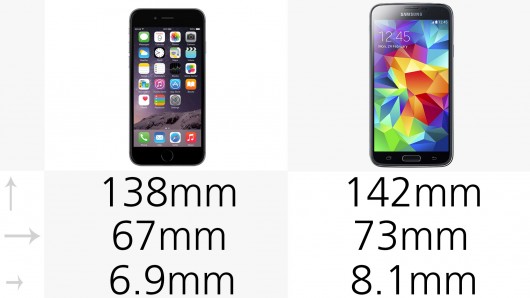 بدنه
شرکت اپل علاقه خاصی به استفاده از بدنه آلمینیومی در محصولات مختلف خود (مکبوکها، آیپد و آیفونها) دارد و اولین بار برای آیفون 5 از این جنس بدنه استفاده کرد. در مقابل پرچمدار شرکت سامسونگ از بدنه پلاستیکی استفاده میکند و این شرکت هنوز علاقهای به طریق این ساختار نشان نداده است ( بجز گلکسی آلفا).
بدنه
شرکت اپل علاقه خاصی به استفاده از بدنه آلمینیومی در محصولات مختلف خود (مکبوکها، آیپد و آیفونها) دارد و اولین بار برای آیفون 5 از این جنس بدنه استفاده کرد. در مقابل پرچمدار شرکت سامسونگ از بدنه پلاستیکی استفاده میکند و این شرکت هنوز علاقهای به طریق این ساختار نشان نداده است ( بجز گلکسی آلفا).
 رنگبندی
آیفون 6 با 3 رنگبندی طلایی، نقرهای و خاکستری عرضه خواهد شد و گلکسی اس 5 نیز از 4 رنگبندی طلایی، آبی، مشکی و سفید استفاده کرده است.
رنگبندی
آیفون 6 با 3 رنگبندی طلایی، نقرهای و خاکستری عرضه خواهد شد و گلکسی اس 5 نیز از 4 رنگبندی طلایی، آبی، مشکی و سفید استفاده کرده است.
 صفحه نمایش
همانطور که گفتیم، شرکت اپل در آیفون 6 سیاست از بین بردن اختلاف زیاد در صفحه نمایش را دنبال کرده است. اندازه صفحه نمایش آیفون 6 به گلکسی اس 5 بسیار نزدیک شده و تنها 18 درصد کوچکتر از آن میباشد. اگر اندازه 4.7 اینچی آیفون 6 برایتان کافی نیست، میتوانید نگاهی بر فبلت 5.5 اینچی این شرکت (آیفون 6 پلاس) بیاندازید.
همچنین صفحه نمایش گلکسی اس 5 Super AMO LED بوده و در آیفون 6 از صفحه نمایش ISP استفاده شده است.
صفحه نمایش
همانطور که گفتیم، شرکت اپل در آیفون 6 سیاست از بین بردن اختلاف زیاد در صفحه نمایش را دنبال کرده است. اندازه صفحه نمایش آیفون 6 به گلکسی اس 5 بسیار نزدیک شده و تنها 18 درصد کوچکتر از آن میباشد. اگر اندازه 4.7 اینچی آیفون 6 برایتان کافی نیست، میتوانید نگاهی بر فبلت 5.5 اینچی این شرکت (آیفون 6 پلاس) بیاندازید.
همچنین صفحه نمایش گلکسی اس 5 Super AMO LED بوده و در آیفون 6 از صفحه نمایش ISP استفاده شده است.
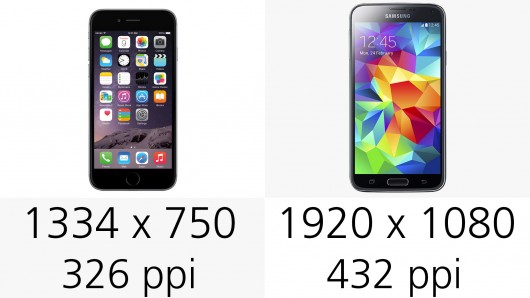 سنسور اثر انگشت
هردو محصول دارای سنسور اثر انگشت برای تامیین امنیت بیشتر برای کاربران هستند اما یک تفاوت در این زمینه وجود دارد. کاربران آیفون تنها با قرار دادن انگشت خود بر روی دکمه هوماسکرین قادر به آنلاک تلفن خود هستند در حالی که در گلکسی اس 5 کاربران باید با کشیدن دست خود بر روی صفحه این کار را انجام دهند. مشخصا شیوهی آنلاک اثر انگشت در آیفون بسیار راحتتر و سریعتر خواهد بود.
باتری
طبق تبلیغات شرکت اپل، آیفون 6 به نسبت نسخهی 5S خود دارای عمر باتری بیشتر و بهتری است؛ اما در این مورد باید منتظر تستهای مربوط به آن باشیم. پرچمدار سامسونگ نیز در این زمینه به راحتی قابل شکست دادن نیست و در تستهای انجام شده، عمر باتری مطلوبی را ارائه کرده است.
قابلیت Ultra Power Saving
اگر عمر باتری گلکسی اس 5 برای سفر شما کافی نبود، شرکت سامسونگ با طراحی قابلیت Ultra Power Saving Mode این مشکل را به خوبی برطرف کرده است. با استفاده از این امکان، تمامی فعالیتهای بیهوده تلفن شما متوقف شده و در نتیجه عمر باتری تا میزان قابل توجهی بالا خواهد رفت. متاسفانه خبری از طراحی چنین امکانی در آیفون 6 به گوش ما نرسیده است.
سنسور اثر انگشت
هردو محصول دارای سنسور اثر انگشت برای تامیین امنیت بیشتر برای کاربران هستند اما یک تفاوت در این زمینه وجود دارد. کاربران آیفون تنها با قرار دادن انگشت خود بر روی دکمه هوماسکرین قادر به آنلاک تلفن خود هستند در حالی که در گلکسی اس 5 کاربران باید با کشیدن دست خود بر روی صفحه این کار را انجام دهند. مشخصا شیوهی آنلاک اثر انگشت در آیفون بسیار راحتتر و سریعتر خواهد بود.
باتری
طبق تبلیغات شرکت اپل، آیفون 6 به نسبت نسخهی 5S خود دارای عمر باتری بیشتر و بهتری است؛ اما در این مورد باید منتظر تستهای مربوط به آن باشیم. پرچمدار سامسونگ نیز در این زمینه به راحتی قابل شکست دادن نیست و در تستهای انجام شده، عمر باتری مطلوبی را ارائه کرده است.
قابلیت Ultra Power Saving
اگر عمر باتری گلکسی اس 5 برای سفر شما کافی نبود، شرکت سامسونگ با طراحی قابلیت Ultra Power Saving Mode این مشکل را به خوبی برطرف کرده است. با استفاده از این امکان، تمامی فعالیتهای بیهوده تلفن شما متوقف شده و در نتیجه عمر باتری تا میزان قابل توجهی بالا خواهد رفت. متاسفانه خبری از طراحی چنین امکانی در آیفون 6 به گوش ما نرسیده است.
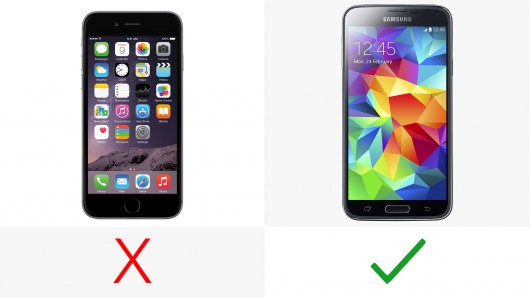 مقاوت در برابر آب
گلکسی اس 5 و برخی از پرچمداران شرکت سونی، در زمینه مقاومت در برابر آب و رطوبت بی رقیب بودند. تکنولوژی ضد آب IP67 این تلفن هوشمند بدین معناست که امکان قرار گرفتن آن در عمق یک متری آب به مدت نیم ساعت وجود دارد.
دوربین
گفته میشود دوربین 16 مگاپیکسلی گلکسی اس 5 کار سختی را در مقابل دوبین 8 مگاپیکسلی رقیب اپلی خود نخواهد داشت. اما در بخش کیفیت دوربین نمیتوان به پیکسلها اعتماد کرد و باید منتظر یک غافلگیری بزرگ از شرکت اپل باشیم. البته دوربین مگاپیکسلی گلکسی اس کیفیت بی نقص و به مراتب بالاتری را به نسبت دیگر رقیبان خود ارائه کرده است.
مقاوت در برابر آب
گلکسی اس 5 و برخی از پرچمداران شرکت سونی، در زمینه مقاومت در برابر آب و رطوبت بی رقیب بودند. تکنولوژی ضد آب IP67 این تلفن هوشمند بدین معناست که امکان قرار گرفتن آن در عمق یک متری آب به مدت نیم ساعت وجود دارد.
دوربین
گفته میشود دوربین 16 مگاپیکسلی گلکسی اس 5 کار سختی را در مقابل دوبین 8 مگاپیکسلی رقیب اپلی خود نخواهد داشت. اما در بخش کیفیت دوربین نمیتوان به پیکسلها اعتماد کرد و باید منتظر یک غافلگیری بزرگ از شرکت اپل باشیم. البته دوربین مگاپیکسلی گلکسی اس کیفیت بی نقص و به مراتب بالاتری را به نسبت دیگر رقیبان خود ارائه کرده است.
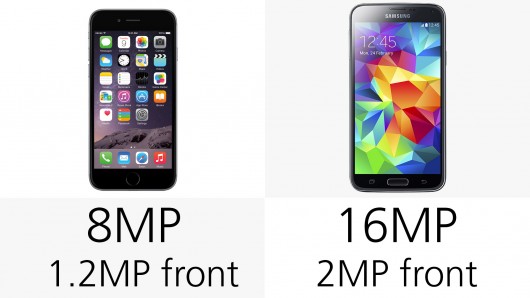 حافظه
آیفون دارای سه نسخهی 16، 64 و 128 گیگابایتی خواهد بود و نسخهی 32 گیگابایتی نخواهد داشت. اما گلکسی اس 5 تنها دارای دو نسخهی 16 و 32 گیگابایتی خواهد بود. لازم به ذکر است که گلکسی اس 5 برخلاف آیفون 6 دارای خروجی میکرو اسدی جهت ارتقاء حافظه است.
حافظه
آیفون دارای سه نسخهی 16، 64 و 128 گیگابایتی خواهد بود و نسخهی 32 گیگابایتی نخواهد داشت. اما گلکسی اس 5 تنها دارای دو نسخهی 16 و 32 گیگابایتی خواهد بود. لازم به ذکر است که گلکسی اس 5 برخلاف آیفون 6 دارای خروجی میکرو اسدی جهت ارتقاء حافظه است.

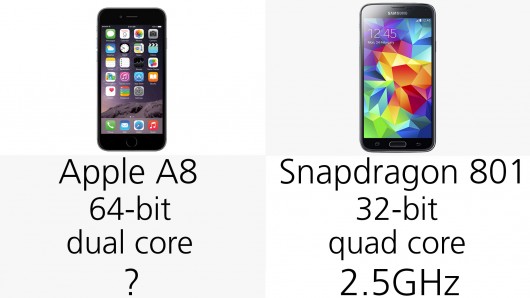 در زمینه پردازنده و قدرت آن نیز باید منتظر عرضه آیفون 6 و انجام تستهای مرتبط توسط کارشناسان مختلف باشیم. امیدواریم از این بررسی کلی و همه جانبه لذت برده باشید.
منبع مطلب
در زمینه پردازنده و قدرت آن نیز باید منتظر عرضه آیفون 6 و انجام تستهای مرتبط توسط کارشناسان مختلف باشیم. امیدواریم از این بررسی کلی و همه جانبه لذت برده باشید.
منبع مطلب
گرداوری شده توسط سایت پی سی 20
2 سال قبل در: اخباریک نظر
 اپل بلاخره به موج اخیر خبر خم شدن آیفون 6 پلاس پاسخ داد. این شرکت اعلام کرد که خم شدن این اسمارت فون بسیار نادر است و چرا که از مواد با کیفیت بالا و پر قدرت برای ساخت آن استفاده شده است و تاکنون تنها 9 نفر از اپل برای این مشکل شکایت داشته اند.
به گفته اپل این خم شدن به سه صورت امکان شده است دوچرخه سواری مطالعه و نشستن کاربران اما خب این یک مساله بزرگ است. در طول 6 روز فروش آیفون که میلیون ها نسخه از آیفون 6 و آیفون 6 پلاس به فروش رسیده است تنها 9 کاربر برای این مساله از اپل شکایت داشته اند.
همچنین شرکت اپل معتقد است خم شدن آیفون 6 پلاس نیاز به تلاش فراوانی دارد و در کل می توان گفت که این مشکل را جدی نگرفته است. به نظر شما مشکل خم شدن آیفون 6 پلاس باریک بودن آن است؟
geeky-gadget
اپل بلاخره به موج اخیر خبر خم شدن آیفون 6 پلاس پاسخ داد. این شرکت اعلام کرد که خم شدن این اسمارت فون بسیار نادر است و چرا که از مواد با کیفیت بالا و پر قدرت برای ساخت آن استفاده شده است و تاکنون تنها 9 نفر از اپل برای این مشکل شکایت داشته اند.
به گفته اپل این خم شدن به سه صورت امکان شده است دوچرخه سواری مطالعه و نشستن کاربران اما خب این یک مساله بزرگ است. در طول 6 روز فروش آیفون که میلیون ها نسخه از آیفون 6 و آیفون 6 پلاس به فروش رسیده است تنها 9 کاربر برای این مساله از اپل شکایت داشته اند.
همچنین شرکت اپل معتقد است خم شدن آیفون 6 پلاس نیاز به تلاش فراوانی دارد و در کل می توان گفت که این مشکل را جدی نگرفته است. به نظر شما مشکل خم شدن آیفون 6 پلاس باریک بودن آن است؟
geeky-gadget
گرداوری شده توسط سایت پی سی 20
2 سال قبل در: آموزش, نکته ها و ترفند ها, ویندوزبدون نظر
زمان با ارزش است! هنگامی که با کامپیوتر خود کار میکنید، چه خوب است بتوانید اکثر کارهای ساده را با سرعت بیشتری انجام دهید، در اینصورت خواهید توانست که در زمان خود صرفهجویی کنید! گویا آیتی در این مقاله قصد دارد تا شما را با ۱۵ نکته و ترفند در ویندوز آشنا سازد که بوسیله آنها بتوانید خیلی از کارهای ویندوز را سریعتر و حرفهای تر انجام دهید. پس همراه با ما باشید…
۱. اجرای نرمافزارهای نوار وظیفه (Taskbar) با صفحهکلید
اکثر کاربران (منجمله خود من) همراه با حذف شدن منوی Start، از نواروظیفه جهت اجرای سریعتر بیشتر برنامههای کاربردی خودم استفاده میکنم. بدین صورت که با قراردادن میانبر این برنامهها، بتوانم بصورت سریعتری به آنها دسترسی پیدا کنم. از آنجایی که اغلب برنامههای کاربردی در این بخش قرار میگیرند، ممکن است که در طول استفاده از کامپیوتر خود، به مراتب روی آنها کلیک کرده و بخواهید همیشه آنها را اجرا کنید.
 هر یک از برنامههایی که در نوار وظیفه ویندوز قرار میگیرند، دارای شماره میانبری هستند که بتوان آنها را بدون نیز به موشواره (Mouse) و تنها بوسیله صفحهکلید اجرا کرد. برای مثال، اولین برنامه دارای شماره ۱، دومین برنامه دارای شماره ۲ و به همین ترتیب … شما با فشردن کلیدهای Windows Key و شماره مورد نظر خود، میتوانید اقدام به اجرای نرمافزار مورد نظر کنید! در تصویر، برای مثال، با فشردن کلیدهای Windows Key + 3، مرورگر کروم اجرا خواهد شد.
۲. اجرای یک نمونه تازه از یک برنامه
نمونه تازه از یک برنامه یعنی چه؟ برای مثال، شما میتوانید چندین مرورگر کروم را همزمان با هم باز کنید؛ اما آیا میتوانید این کار را تنها با استفاده از نوار وظیفه انجام داد؟ بله!
هر یک از برنامههایی که در نوار وظیفه ویندوز قرار میگیرند، دارای شماره میانبری هستند که بتوان آنها را بدون نیز به موشواره (Mouse) و تنها بوسیله صفحهکلید اجرا کرد. برای مثال، اولین برنامه دارای شماره ۱، دومین برنامه دارای شماره ۲ و به همین ترتیب … شما با فشردن کلیدهای Windows Key و شماره مورد نظر خود، میتوانید اقدام به اجرای نرمافزار مورد نظر کنید! در تصویر، برای مثال، با فشردن کلیدهای Windows Key + 3، مرورگر کروم اجرا خواهد شد.
۲. اجرای یک نمونه تازه از یک برنامه
نمونه تازه از یک برنامه یعنی چه؟ برای مثال، شما میتوانید چندین مرورگر کروم را همزمان با هم باز کنید؛ اما آیا میتوانید این کار را تنها با استفاده از نوار وظیفه انجام داد؟ بله!
 برای اینکه بتوانید یک نمونه تازه از یک برنامهای را اجرا کنید، کافیست که با نگهداشتن کلید Shift بر روی صفحه کلید خود، بر روی برنامه مورد نظرتان کلیک کنید. خواهید دید که یک نسخه دیگر از برنامه اجرا میشود.
۳. ذخیره آدرس محل یک فایل
ممکن است برایتان اتفاق بیوفتد که بخواهید به کسی آدرس محل یکی از فایلهای متداول سیستم را بگویید؛ یا بخواهید از آدرس محل فایل خود در برنامهی دیگری استفاده کنید؛ در هر حال، شما به هر دلیلی که بخواهید چنین کاری کنید، میتوانید خیلی راحت با استفاده از کلید جادویی Shift این کار را کنید.
برای اینکه بتوانید یک نمونه تازه از یک برنامهای را اجرا کنید، کافیست که با نگهداشتن کلید Shift بر روی صفحه کلید خود، بر روی برنامه مورد نظرتان کلیک کنید. خواهید دید که یک نسخه دیگر از برنامه اجرا میشود.
۳. ذخیره آدرس محل یک فایل
ممکن است برایتان اتفاق بیوفتد که بخواهید به کسی آدرس محل یکی از فایلهای متداول سیستم را بگویید؛ یا بخواهید از آدرس محل فایل خود در برنامهی دیگری استفاده کنید؛ در هر حال، شما به هر دلیلی که بخواهید چنین کاری کنید، میتوانید خیلی راحت با استفاده از کلید جادویی Shift این کار را کنید.
 برای ذخیره آدرس محل یک فایل، کافیست که کلید Shift را نگه داشته و راست کلیک کنید؛ خواهید دید که گزینهای با نام Copy as Path به منوی راست کلیک شما اضافه شده که با انتخاب آن، محل فایل در Clipboard سیستم شما ذخیره خواهد شد.
۴. گزینههای مخفی دیگر در منوی راست کلیک
گزینههای مخفی در منوی راست کلیک تنها به گزینه Copy as Path ختم نمیشود! گزینه Send to در منوی راست کلیک را بهخاطر دارید؟ شما بوسیله این گزینه میتوانید که مکان فایلها را در چند جای مختلف ویندوز منتقل کنید. اما آیا اینها تنها گزینههای موجود هستند؟
برای ذخیره آدرس محل یک فایل، کافیست که کلید Shift را نگه داشته و راست کلیک کنید؛ خواهید دید که گزینهای با نام Copy as Path به منوی راست کلیک شما اضافه شده که با انتخاب آن، محل فایل در Clipboard سیستم شما ذخیره خواهد شد.
۴. گزینههای مخفی دیگر در منوی راست کلیک
گزینههای مخفی در منوی راست کلیک تنها به گزینه Copy as Path ختم نمیشود! گزینه Send to در منوی راست کلیک را بهخاطر دارید؟ شما بوسیله این گزینه میتوانید که مکان فایلها را در چند جای مختلف ویندوز منتقل کنید. اما آیا اینها تنها گزینههای موجود هستند؟
 همچنان با استفاده از کلید جادویی Shift، آن را نگه داشته و راست کلیک کنید. خواهید دید که مکانهای بیشتری را در منوی Send to خواهید دید.
۵. اضافه کردن گزینههای مختلف به منوی Send to
آیا گزینههایی که در منوی Send to هستند برای شما کافی نیست؟ میخواهید محلهای دیگری را به این منو اضافه کنید؟
همچنان با استفاده از کلید جادویی Shift، آن را نگه داشته و راست کلیک کنید. خواهید دید که مکانهای بیشتری را در منوی Send to خواهید دید.
۵. اضافه کردن گزینههای مختلف به منوی Send to
آیا گزینههایی که در منوی Send to هستند برای شما کافی نیست؟ میخواهید محلهای دیگری را به این منو اضافه کنید؟
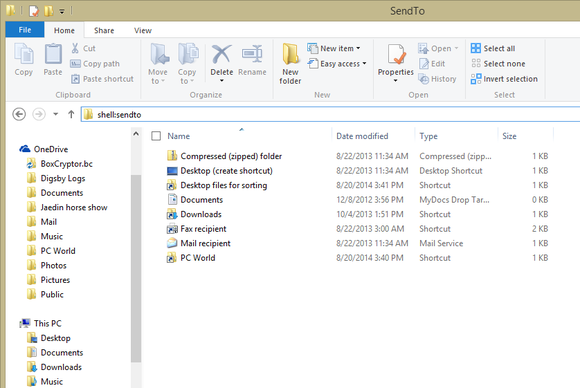 ابتدا یک Shortcut از پوشه مورد نظرتان بسازید؛ برای اینکار بر روی پوشه مورد نظر راست کلیک کرده و گزینه Send to -> Desktop را انتخاب کنید. پس از آن، در نوار وظیفه Windows Explorer، عبارت shell:sendto را تایپ کرده و کلید Enter را بفشارید. در این صفحه، محلهای موجود در منوی Send to را خواهید دید. کافیست که Shortcut ایجاد شده در دسکتاپ خود را در این بخش بکشانید و رها کنید (Drag & Drop)
۶. بازگشت به قبل
وقتی که درحال کپی کردن فایلها میان پوشههای مختلف بصورت مکرر هستید، ممکن است که بصورت اشتباه فایلی را در مکان اشتباه بکشانید و ندانید که در کجا قرار گرفته است.
ابتدا یک Shortcut از پوشه مورد نظرتان بسازید؛ برای اینکار بر روی پوشه مورد نظر راست کلیک کرده و گزینه Send to -> Desktop را انتخاب کنید. پس از آن، در نوار وظیفه Windows Explorer، عبارت shell:sendto را تایپ کرده و کلید Enter را بفشارید. در این صفحه، محلهای موجود در منوی Send to را خواهید دید. کافیست که Shortcut ایجاد شده در دسکتاپ خود را در این بخش بکشانید و رها کنید (Drag & Drop)
۶. بازگشت به قبل
وقتی که درحال کپی کردن فایلها میان پوشههای مختلف بصورت مکرر هستید، ممکن است که بصورت اشتباه فایلی را در مکان اشتباه بکشانید و ندانید که در کجا قرار گرفته است.
 بجای آنکه سعی کنید که فایل گم شده را بیابید، میتوانید با استفاده از کلیدهای ترکیبی Ctrl + Z، فایل گم شده را به محل قبل بازگردانید.
۷. اضافه کردن تیکهای انتخاب در کنار آیکونهای موجود
گیکها اغلب همه کارهای خود را با بوسیله صفحه کلید انجام میدهند تا به عملیات خود سرعت ببخشند، اما ممکن است بعضی افراد باشند که همچنان از موشواره جهت انجام اغلب عملیات استفاده کنند. یکی از این کارها، استفاده از کلید Ctrl جهت انتخاب چندین فایل بصورت همزمان است. شما میتوانید با اضافه کردن تیکهای انتخاب در کنار آیکونهای موجود، بدون نیاز به کلید Ctrl، اقدام به انتخاب چندین فایل نمایید.
بجای آنکه سعی کنید که فایل گم شده را بیابید، میتوانید با استفاده از کلیدهای ترکیبی Ctrl + Z، فایل گم شده را به محل قبل بازگردانید.
۷. اضافه کردن تیکهای انتخاب در کنار آیکونهای موجود
گیکها اغلب همه کارهای خود را با بوسیله صفحه کلید انجام میدهند تا به عملیات خود سرعت ببخشند، اما ممکن است بعضی افراد باشند که همچنان از موشواره جهت انجام اغلب عملیات استفاده کنند. یکی از این کارها، استفاده از کلید Ctrl جهت انتخاب چندین فایل بصورت همزمان است. شما میتوانید با اضافه کردن تیکهای انتخاب در کنار آیکونهای موجود، بدون نیاز به کلید Ctrl، اقدام به انتخاب چندین فایل نمایید.
![]() در ویندوز ۷، شما کافیست که در منوی Start خود، عبارت Folder Options را نوشته و وارد آن شوید. در سربرگ View، گزینه Use checkboxes to select items را فعال کنید. در ویندوز ۸، تنها کافیست که Windows Explorer را باز کرده و در سربرگ View، گزینه Item check boxes را فعال کنید.
۸. قرار دادن چندین پنجره در کنار هم
یکی از زیباترین قابلیتهای ویندوز ۸، امکان قرارگیری چندین برنامه در کنار هم در محیط دسکتاپ است. شما میتوانید که با نگه داشتن یک پنجره و انتقال آن به گوشهترین مکان در سمت راست و یا چپ، اقدام به قرار دادن آن برنامه در مکان خاص خود نمایید.
در ویندوز ۷، شما کافیست که در منوی Start خود، عبارت Folder Options را نوشته و وارد آن شوید. در سربرگ View، گزینه Use checkboxes to select items را فعال کنید. در ویندوز ۸، تنها کافیست که Windows Explorer را باز کرده و در سربرگ View، گزینه Item check boxes را فعال کنید.
۸. قرار دادن چندین پنجره در کنار هم
یکی از زیباترین قابلیتهای ویندوز ۸، امکان قرارگیری چندین برنامه در کنار هم در محیط دسکتاپ است. شما میتوانید که با نگه داشتن یک پنجره و انتقال آن به گوشهترین مکان در سمت راست و یا چپ، اقدام به قرار دادن آن برنامه در مکان خاص خود نمایید.
 اگر که جزو افرادی هستید که دوست دارید بصورت حرفهایتر، کارهای خود را با صفحه کلید انجام دهید، میتوانید که با استفاده از کلیدهای ترکیبی Windows Key و کلیدهای جهت، اقدام به جابجایی مکان پنجرهها نمایید.
منتظر بخش بعدی مقاله باشید…
اگر که جزو افرادی هستید که دوست دارید بصورت حرفهایتر، کارهای خود را با صفحه کلید انجام دهید، میتوانید که با استفاده از کلیدهای ترکیبی Windows Key و کلیدهای جهت، اقدام به جابجایی مکان پنجرهها نمایید.
منتظر بخش بعدی مقاله باشید…
گرداوری شده توسط سایت پی سی 20
2 سال قبل در: اخبار2 نظر
 به نظر می رسد تمام شرکت های سازنده اسمارت فون، آیفون 6 را زیر نظر گرفته اند و تا به وجود آمدن مشکل آن را مورد تمسخر قرار می دهند. اما سامسونگ همیشه به روشی متفاوت شرکت اپل را مورد تمسخر قرار می دهد.
آگهی هوشمندانه ای که شرکت سامسونگ برای گکسی نوت 3 طراحی کرده است همه چیز را به واضح نشان می دهد. سامسونگ در این تصویر خم شدن آیفون 6 پلاس را طوری نشان داده است که رو به روی گلکسی نوت 3 تعظیم می کند که در بالای آن عنوان ” در برابر کسانی که شایسته هستند تعظیم کنید” را نوشته است.
همچنین شرکت اچ تی سی در تویتر خود نوشته ای برای اسمارت فون One M8منتشر کرده است، ” طراحی شده است که در برابر محیط هایی فراتر از جیب شما دوام بیاورد.“
ممکن است به زودی دیگر شرکت ها هم خمیدگی آیفون 6 پلاس را مورد تمسخر قرار دهند و از آن برای قدرت نمایی اسمارت فون های خود استفاده کنند.
Gsmarena
به نظر می رسد تمام شرکت های سازنده اسمارت فون، آیفون 6 را زیر نظر گرفته اند و تا به وجود آمدن مشکل آن را مورد تمسخر قرار می دهند. اما سامسونگ همیشه به روشی متفاوت شرکت اپل را مورد تمسخر قرار می دهد.
آگهی هوشمندانه ای که شرکت سامسونگ برای گکسی نوت 3 طراحی کرده است همه چیز را به واضح نشان می دهد. سامسونگ در این تصویر خم شدن آیفون 6 پلاس را طوری نشان داده است که رو به روی گلکسی نوت 3 تعظیم می کند که در بالای آن عنوان ” در برابر کسانی که شایسته هستند تعظیم کنید” را نوشته است.
همچنین شرکت اچ تی سی در تویتر خود نوشته ای برای اسمارت فون One M8منتشر کرده است، ” طراحی شده است که در برابر محیط هایی فراتر از جیب شما دوام بیاورد.“
ممکن است به زودی دیگر شرکت ها هم خمیدگی آیفون 6 پلاس را مورد تمسخر قرار دهند و از آن برای قدرت نمایی اسمارت فون های خود استفاده کنند.
Gsmarena
گرداوری شده توسط سایت پی سی 20
رادیو گویا، برنامه بیست و هفتم
2 سال قبل در: رادیو17 نظر
یک جمعه دیگر با یک برنامه کاملاً متفاوت از رادیوگویا! این سری از برنامه رادیوگویا با تمامی قسمتهای پیشین از سری جدید متفاوتتر است؛ همین الان شروع به شنیدن این قسمت از پادکست کنید تا درجریان تغییرات قرار بگیرید.
مجریان برنامه
بهراد جاود (میزبان و مدیر رادیوگویا)
سهیل دارائی (مجری بخش اخبار رادیوگویا)
سیدجعفر موسوی (مجری بخش آموزشی رادیوگویا)
در این سری خواهید شنید:
بررسی و تحلیل اخبار مهم هفته
ادامه بخش آموزشی با عنوان «چگونه یک توسعهدهندهوب شویم»
خواندن، بررسی و پاسخ دادن به نظرات کاربران در قسمت قبلی رادیوگویا
اگر قصد دارید اسپانسر قسمتهای بعدی رادیو گویا باشید، کافیست از لینک تماس با ما اقدام فرمایید.
http://www.gooyait.com/uploads/RadioGooyaE27-gooyaitcom.mp3

گرداوری شده توسط سایت پی سی 20